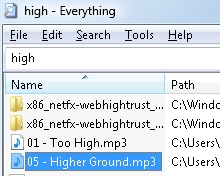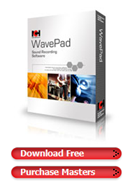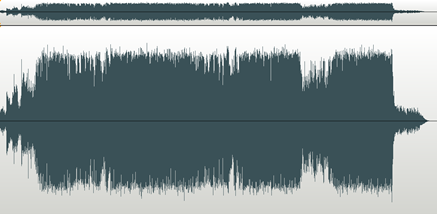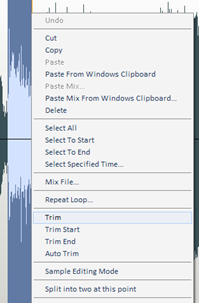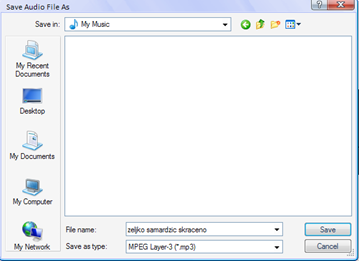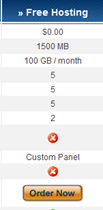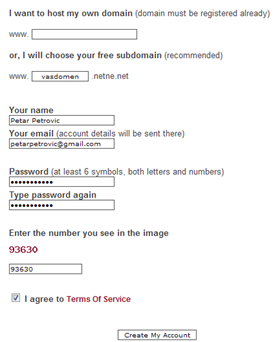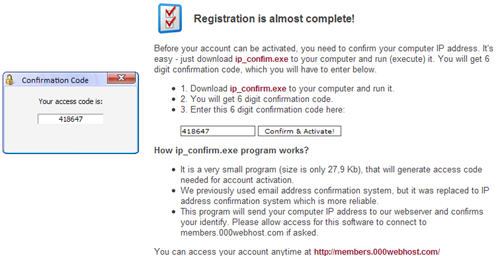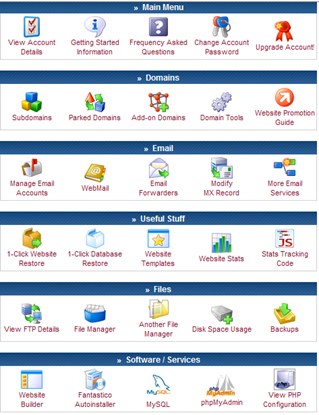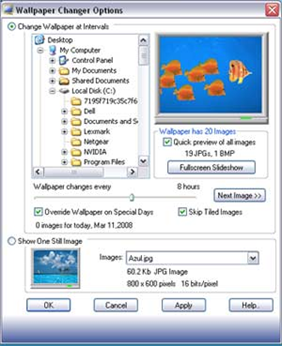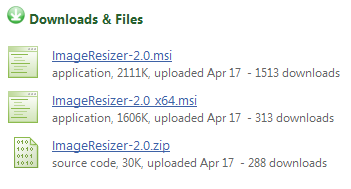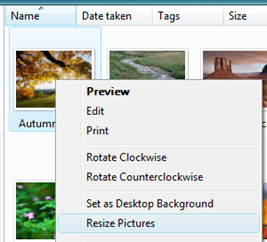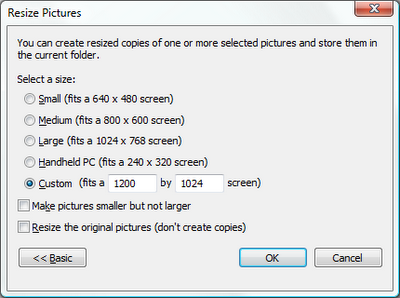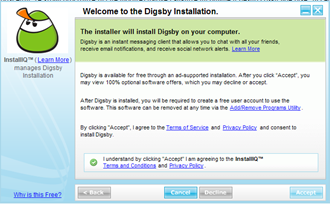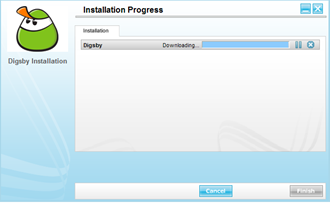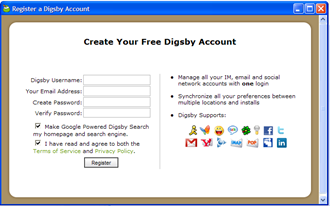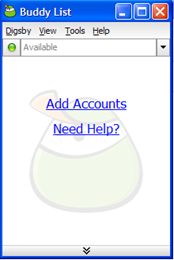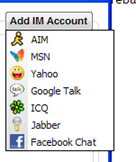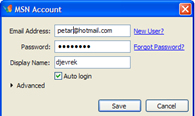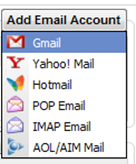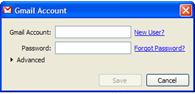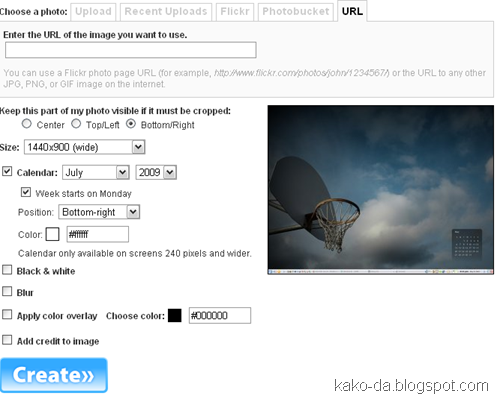- Učlanjen(a)
- 26.09.2009
- Poruka
- 7.354
Kako da brzo skidate sa Youtube ?
Potreban vam je Firefox veb brauzer, Greasemonkey dodatak za Firefox i skripta o kojoj pišem za Greasemonkey. Dakle, uz pomoć ove skripte i dodatka ispod svakog klipa na Youtube sajtu će vam se pojaviti dugmići koji vode do direktnog preuzimanja klipa na vaš računar u nekoliko formata. Kao što možete videti, formati su FLV, MP4, i 3GP.
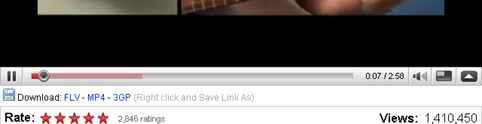
Instalacija Greasemonkey dodatka
1. Sa Firefox veb brauzerom učitajte stranicu https://addons.mozilla.org/en-US/firefox/addon/748 i kliknite na veliko zeleno dugme "Add to Firefox". Nakon toga će vam se pojaviti prozorčić za odobrenje instalacije ovog dodatke gde treba da kliknete na dugme "Install" koje će se pojaviti u roku od 5 sekundi. Nakon instalacije, potrebno je da restartujete vaš Firefox.
 Sada, kada ste instalirali Greasemonkey dodatak za Firefox, primetićete malu ikonicu majmuna
Sada, kada ste instalirali Greasemonkey dodatak za Firefox, primetićete malu ikonicu majmuna
 u donjem desnom delu vašeg brauzera, i ukoliko je majmun u boji, to znači da je dodatak aktivan. U svakom trenutku možete da isključite dodatak tako što ćete kliknuti na tu ikonicu.
u donjem desnom delu vašeg brauzera, i ukoliko je majmun u boji, to znači da je dodatak aktivan. U svakom trenutku možete da isključite dodatak tako što ćete kliknuti na tu ikonicu.
Instalacija skripte za preuzimanje klipova
2. Sada učitajte stranicu skripte za preuzimanje klipova sa Youtube sajta na adresi Download from YouTube for Greasemonkey i kliknite na zeleno dugme "Install" u desnom delu stranice. Čim ste kliknuli, primetićete da se ikonica majmuna pomera, i da se instalira dodatak. Pošto su skripte jako male veličine, instalacija će biti završena za nekoliko stotinki i biće vam ponuđeno da li želite da instalirate skriptu gde ćete odobriti instalaciju klikom na dugme "Install".
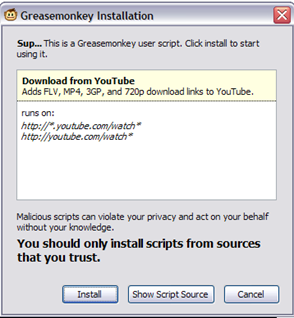
3. Pošto ste uspešno instalirali ovu skriptu u Greasemonkey dodatak i Firefox, jednostavno učitajte sajt www.youtube.com, pronađite klip koji želite da preuzmete i kliknite na dugme ispod u kom formatu želite da ga preuzmete. Za gledanje .flv fajlova preporučujem besplatan FLV Player, mp4 možete gledati na bilo kom programu za gledanje filmova na računaru, a 3GP je format za klipove koji možete pustiti na vašem mobilnom telefonu.
Uživajte !
Potreban vam je Firefox veb brauzer, Greasemonkey dodatak za Firefox i skripta o kojoj pišem za Greasemonkey. Dakle, uz pomoć ove skripte i dodatka ispod svakog klipa na Youtube sajtu će vam se pojaviti dugmići koji vode do direktnog preuzimanja klipa na vaš računar u nekoliko formata. Kao što možete videti, formati su FLV, MP4, i 3GP.
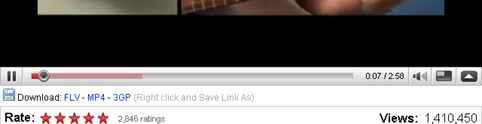
Instalacija Greasemonkey dodatka
1. Sa Firefox veb brauzerom učitajte stranicu https://addons.mozilla.org/en-US/firefox/addon/748 i kliknite na veliko zeleno dugme "Add to Firefox". Nakon toga će vam se pojaviti prozorčić za odobrenje instalacije ovog dodatke gde treba da kliknete na dugme "Install" koje će se pojaviti u roku od 5 sekundi. Nakon instalacije, potrebno je da restartujete vaš Firefox.


Instalacija skripte za preuzimanje klipova
2. Sada učitajte stranicu skripte za preuzimanje klipova sa Youtube sajta na adresi Download from YouTube for Greasemonkey i kliknite na zeleno dugme "Install" u desnom delu stranice. Čim ste kliknuli, primetićete da se ikonica majmuna pomera, i da se instalira dodatak. Pošto su skripte jako male veličine, instalacija će biti završena za nekoliko stotinki i biće vam ponuđeno da li želite da instalirate skriptu gde ćete odobriti instalaciju klikom na dugme "Install".
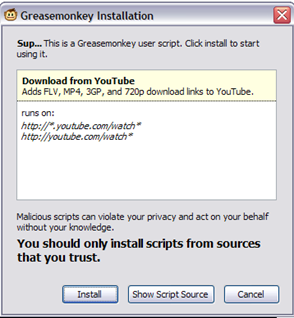
3. Pošto ste uspešno instalirali ovu skriptu u Greasemonkey dodatak i Firefox, jednostavno učitajte sajt www.youtube.com, pronađite klip koji želite da preuzmete i kliknite na dugme ispod u kom formatu želite da ga preuzmete. Za gledanje .flv fajlova preporučujem besplatan FLV Player, mp4 možete gledati na bilo kom programu za gledanje filmova na računaru, a 3GP je format za klipove koji možete pustiti na vašem mobilnom telefonu.
Uživajte !